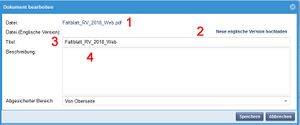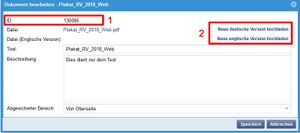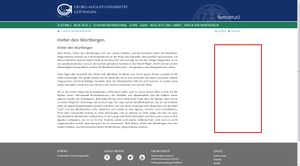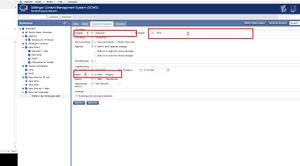Dokumente
Mit der Medienverwaltung können Sie beliebige Dokumente hochladen und über das GCMS Ihren Internetbesuchern zur Verfügung stellen.
Als Dokumente können unter anderem die gängigen Formate .doc, .pdf, .ppt, usw. hochgeladen werden.
Die Verwaltung des Systems ist identisch mit der Verwaltung von den Bildern.
Inhaltsverzeichnis
[Verbergen]Neues Dokument hochladen
Nachdem Sie auf "Operationen" und anschließend auf "Neue Dokumente hochladen" geklickt haben können Sie über das sich öffnende Verzeichnis die gewünschte Datei auswählen.
- Hier sehen Sie den Dateinamen der hochgeladenen Datei.
- Es ist möglich zu der Datei parallel eine Englische Version bereit zu stellen. Sie können dann ünabhängig von der verwendeten Sprache die gleiche ID verwenden, um auf ein Dokument zu verlinken. Die Hompage stellt dem Nutzer dann automatisch die richtige sprachliche Version zur Verfügung.
- Das System übernimmt automatisch den Dateinamen als Titel. Wenn dies nicht gewünscht ist können Sie hier noch Änderungen vornehmen.
- In der Beschreibung können Sie für sich einmal notieren wozu die Datei verwendet wird und evtl. auch auf welchen Seiten. Dies erleichtert später nachzuvollziehen wozu die Datei dient. Die Beschreibung ist für den Nutzer der Hompage nicht einsehbar.
Durch einen Klick auf "Speichern" wird das Dokument der Medienverwaltung hinzugefügt.
Das Copyright
Sie dürfen nur Dateien in die Dokementendatenbank laden, die von Ihnen erstellt worden sind und an denen Sie eine Nutzungserlaubnis besitzen.
Bei Fragen zu Urheberrecht und Bildern, wenden Sie sich bitte an die Internetredaktion.
Informationen zu dem Dokument
Durch einen Linksklick auf das Dokument öffnet sich das links dargestellte Fenster.
- Hier können Sie die für die Nutzung des Dokuments notwendige ID ablesen.
- Es ist jederzeit möglich aktualisierte Versionen des Dokuments hochzuladen. Hierdurch wird das Dokument bei allen verwendeten Seiten automatisch eändert ohne das Sie per Hand jede Seite suchen müssen und dort manuell die ID ändern müssen. Wichtig ist dabei das sich der Titel der Seite im System natürlich nicht ändert. Dieser wird manuell bei der Seite eingegeben und ist unabhängig von dem Titel der Datei.
Dokumente im GCMS einfügen
Um die neu hochgeladenen Dokumente im GCMS zu verwenden gibt es verschiedene Möglichkeiten.
Das Design der Universität ist so ausgelegt, dass die Dokumente in der rechten Spalte aufgelistet sind und dort zum Download bereit stehen. Dazu muss ein neues Unterelement für die gewünschte Seite angelegt werden. Dies bedeutet, dass wenn Sie ein Dokument auf der rechten Seite (rot markierter Bereich) anlegen wollen ein neues Unterelement der Seite Hinter den Wortbergen anlegen müssen.
(Rechtsklick auf die Seite "Hinter den Wortbergen" - "Neues Unterelement" - "Dokument"
- Es ist auch möglich im Nachhinen über das Template den Seitentyp auf "Dokument" zu ändern oder von diesem Weg zu einem anderen.
- Bei diesem Kasten geben Sie die ID ihrer hochgeladenen Datei ein.
- Sie sollten nicht vergessen die Seite auf "Aktiv" zu setzen wenn die Datei im Front-End einsehbar sein soll.